电脑桌面我的电脑图标没了处理方法 电脑桌面我的电脑图标消失怎么恢复
更新时间:2024-01-05 17:56:29作者:jiang
电脑桌面上的图标对于我们来说非常重要,其中“我的电脑”图标更是我们常用的一个,有时候我们可能会遇到这样的问题,就是“我的电脑”图标突然消失了。这种情况下,我们不必过于担心,因为恢复这个图标其实并不是一件复杂的事情。接下来我将为大家介绍几种常见的方法来处理这个问题,让我们能够轻松地恢复“我的电脑”图标。
具体方法:
1、在桌面上点击右键,点击菜单栏里的个性化。

2、点击窗口右侧的更改桌面图标。
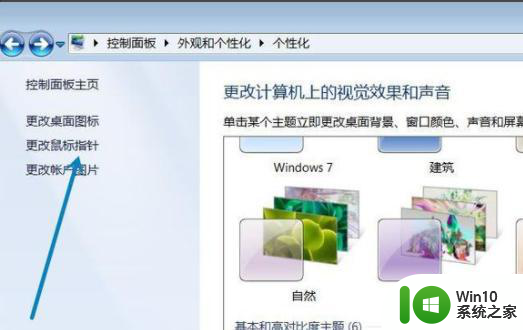
3、点击图标里的我的计算机,勾选选项。
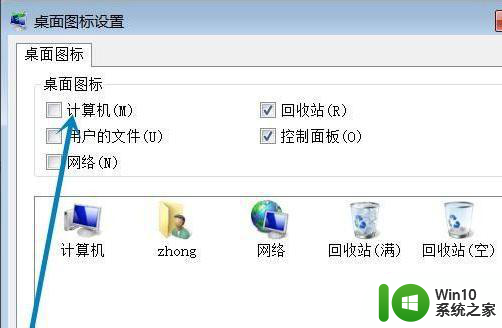

4、最后我的电脑图标就出现在了桌面上。
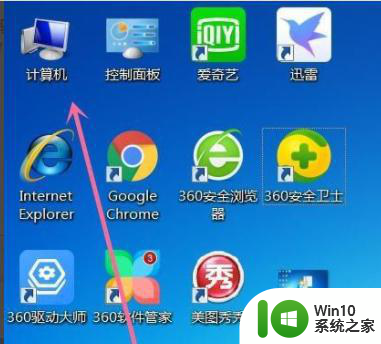
以上就是电脑桌面我的电脑图标消失的处理方法的全部内容,如果你也遇到了同样的情况,请参照以上方法来处理,希望对你有所帮助。
电脑桌面我的电脑图标没了处理方法 电脑桌面我的电脑图标消失怎么恢复相关教程
- 重新装的桌面没有我的电脑了怎么恢复 怎样恢复新装电脑桌面上的“我的电脑”图标
- 电脑桌面没了怎么弄回来 电脑桌面图标消失怎么恢复
- xp系统桌面找不到我的电脑图标怎么办 xp系统我的电脑图标消失怎么恢复
- 电脑桌面不显示我的电脑如何解决 我的电脑图标消失怎么恢复
- win8显示我的电脑的方法 win8怎么显示我的电脑桌面图标
- 电脑里我的电脑图标不见了怎么办 桌面上我的电脑图标不见了
- 电脑桌面上的我的电脑图标不见了怎么办 桌面图标打不开怎么修复
- 怎样在桌面显示我的电脑 怎样显示我的电脑图标
- 笔记本电脑桌面图标不见了怎么办 怎样恢复笔记本电脑桌面上消失的图标
- 电脑桌面图标去掉盾牌的方法 电脑桌面图标如何取消盾牌
- 如何在Windows系统中添加我的电脑图标到桌面 怎样将我的电脑图标显示在桌面上
- 电脑桌面图标变蓝的修复方法 为什么电脑桌面图标变蓝
- U盘装机提示Error 15:File Not Found怎么解决 U盘装机Error 15怎么解决
- 无线网络手机能连上电脑连不上怎么办 无线网络手机连接电脑失败怎么解决
- 酷我音乐电脑版怎么取消边听歌变缓存 酷我音乐电脑版取消边听歌功能步骤
- 设置电脑ip提示出现了一个意外怎么解决 电脑IP设置出现意外怎么办
电脑教程推荐
- 1 w8系统运行程序提示msg:xxxx.exe–无法找到入口的解决方法 w8系统无法找到入口程序解决方法
- 2 雷电模拟器游戏中心打不开一直加载中怎么解决 雷电模拟器游戏中心无法打开怎么办
- 3 如何使用disk genius调整分区大小c盘 Disk Genius如何调整C盘分区大小
- 4 清除xp系统操作记录保护隐私安全的方法 如何清除Windows XP系统中的操作记录以保护隐私安全
- 5 u盘需要提供管理员权限才能复制到文件夹怎么办 u盘复制文件夹需要管理员权限
- 6 华硕P8H61-M PLUS主板bios设置u盘启动的步骤图解 华硕P8H61-M PLUS主板bios设置u盘启动方法步骤图解
- 7 无法打开这个应用请与你的系统管理员联系怎么办 应用打不开怎么处理
- 8 华擎主板设置bios的方法 华擎主板bios设置教程
- 9 笔记本无法正常启动您的电脑oxc0000001修复方法 笔记本电脑启动错误oxc0000001解决方法
- 10 U盘盘符不显示时打开U盘的技巧 U盘插入电脑后没反应怎么办
win10系统推荐
- 1 番茄家园ghost win10 32位官方最新版下载v2023.12
- 2 萝卜家园ghost win10 32位安装稳定版下载v2023.12
- 3 电脑公司ghost win10 64位专业免激活版v2023.12
- 4 番茄家园ghost win10 32位旗舰破解版v2023.12
- 5 索尼笔记本ghost win10 64位原版正式版v2023.12
- 6 系统之家ghost win10 64位u盘家庭版v2023.12
- 7 电脑公司ghost win10 64位官方破解版v2023.12
- 8 系统之家windows10 64位原版安装版v2023.12
- 9 深度技术ghost win10 64位极速稳定版v2023.12
- 10 雨林木风ghost win10 64位专业旗舰版v2023.12